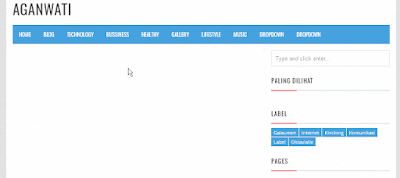Cara Membuat Menubar Dropdown Simple Responsive di Blog. menubar atau bisa juga disebut navigasi blog atau menu navigasi blog, widget menubar saya katakan sangat wajib ada pada blog, karena hal ini untuk kemajuan blog anda dan yang paling utama untuk memudahkan pengujung menavigasi blog anda dengan menubar ini, bisa di ber tag label atau menu lainnya, seperti halaman about sitemap dan penambahan tag-tag lainnya, menubar ini juga bisa di terapkan fungsi yang lebih seperti penambahan dropdown menu, agar tag tidak penuh dan terlihat lebih profesional.
Disini saya akan membuat tutorial menubar yang sangat simple dan juga responsive, kode menubar ini saya ambil dari blog arlina blog, menubar yang responsive, hal ini guna untuk agar mudah di navigasi pada halaman dengan ukuran yang sangat kecil, dan bisa menyesuaikan dengan halaman tampilan blog anda.
Cara Membuat Menubar Dropdown Simple Responsive di Blog
Cara Membuat Menubar Dropdown Simple Responsive di Blog
1. Buka akun blogger anda.
2. Pilih menu template dan klik edit HTML.
3. Pertama, untuk kode cssnya.
/* Main Navigation */
#navi-arlina{height:45px;text-transform:uppercase;font-size:100%;background:#45a2db;color:#fff;font-family:Oswald;margin:0 15px}
#navi-arlina ul.menus{background:#45a2db;height:auto;overflow:hidden;position:absolute;z-index:99;display:none}
#navi-arlina a{display:block;line-height:45px;padding:0 15px;text-decoration:none;color:#fff}
#navi-arlina ul,#navi-arlina li {margin:0 auto;padding:0;list-style:none}
#navi-arlina ul {height:45px;}
#navi-arlina li {float:left;display:inline-block;position:relative}
#navi-arlina input {display:none;margin:0;padding:0;width:80px;height:45px;opacity:0;cursor:pointer}
#navi-arlina label {display:none;width:55px;height:48px;line-height:48px;text-align:center}
#navi-arlina label span {font-size:16px;position:absolute;left:55px}
#navi-arlina ul.menus li {display:block;width:100%;text-transform:none;text-shadow:none;}
#navi-arlina ul.menus a {color:#fff;line-height:55px}
#navi-arlina li a:hover {background:#3a91c7}
#navi-arlina li:hover ul.menus,#navi-arlina li:hover > ul {display:block}
#navi-arlina ul.menus a:hover {background:#444;color:#fff}
#navi-arlina li ul{background:#444;margin:0;width:150px;height:auto;position:absolute;top:45px;left:0;z-index:10;display:none}
#navi-arlina li li {display:block;float:none}
#navi-arlina li li:hover {background:#444}
#navi-arlina li li a:hover {background:#444;text-decoration:underline}
#navi-arlina li ul ul {left:100%;top:0}
#navi-arlina li li > a{display:block;padding:0 10px;margin:0;line-height:30px;text-decoration:none;color:#fff}
@media screen and (max-width:800px) {
#navi-arlina{position:relative}
#navi-arlina ul{background:#45a2db;position:absolute;top:100%;left:0;z-index:3;height:auto;display:none}
#navi-arlina ul.menus{width:100%;position:static;padding-left:20px}
#navi-arlina li{display:block;float:none;width:auto}
#navi-arlina input,#navi-arlina label{position:absolute;top:0;right:0;display:block}
#navi-arlina input{z-index:4}
#navi-arlina input:checked + label{color:#fff }
#navi-arlina input:checked ~ ul{display:block;width:100%}
#navi-arlina li:hover > ul{width:100%}}
Selanjutnya untuk kode pemanggilnya
<nav id='navi-arlina' itemscope='itemscope' itemtype='http://schema.org/SiteNavigationElement'>
<input type='checkbox'/>
<label>MENU</label>
<ul>
<li><a expr:href='data:blog.homepageUrl'>Home</a></li>
<li><a href='#' itemprop='url'><span itemprop='name'>Blog</span></a>
<ul>
<li><a href='#' itemprop='url'><span itemprop='name'>About</span></a></li>
<li><a href='#' itemprop='url'><span itemprop='name'>Advertise</span></a></li>
<li><a href='#' itemprop='url'><span itemprop='name'>Portfolio</span></a></li>
</ul>
</li>
<li><a href='#' itemprop='url'><span itemprop='name'>Technology</span></a></li>
<li><a href='#' itemprop='url'><span itemprop='name'>Bussiness</span></a></li>
<li><a href='#' itemprop='url'><span itemprop='name'>Healthy</span></a></li>
<li><a href='#' itemprop='url'><span itemprop='name'>Gallery</span></a></li>
<li><a href='#' itemprop='url'><span itemprop='name'>Lifestyle</span></a></li>
<li><a href='#' itemprop='url'><span itemprop='name'>Music</span></a></li>
<li><a href='#' itemprop='url'><span itemprop='name'>Dropdown</span></a>
<ul>
<li><a href='#' itemprop='url'><span itemprop='name'>Science</span></a></li>
<li><a href='#' itemprop='url'><span itemprop='name'>Healthy</span></a></li>
<li><a href='#' itemprop='url'><span itemprop='name'>Video</span></a></li>
<li><a href='#' itemprop='url'><span itemprop='name'>Music</span></a></li>
</ul>
</li>
<li><a href='#' itemprop='url'><span itemprop='name'>Dropdown</span></a>
<ul>
<li><a href='#' itemprop='url'><span itemprop='name'>Science</span></a></li>
<li><a href='#' itemprop='url'><span itemprop='name'>Healthy</span></a></li>
<li><a href='#' itemprop='url'><span itemprop='name'>Video</span></a></li>
<li><a href='#' itemprop='url'><span itemprop='name'>Music</span></a></li>
</ul>
</li>
</ul>
</nav>
simpan template